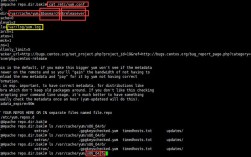硬盘装 CentOS:手把手教你打造 Linux 小天地
在数字化浪潮席卷而来的当下,你是不是也想拥有一台属于自己的服务器,去探索那神秘又强大的 Linux 世界?嘿,别担心,今天咱就来唠唠怎么给硬盘装上 CentOS,开启这场奇妙的开源之旅!

一、前期准备:磨刀不误砍柴工
硬件要求:首先得有台电脑吧,配置不用太顶级,普通的台式机或笔记本就行,要是想多折腾,整台性能强劲的服务器也不是不行😉,关键是硬盘,得有足够的空间,至少预留个 20G 吧,不然后面软件都装不下,那可就尴尬了。
软件下载:接着去 CentOS 官网溜达一圈,找到最新版的镜像文件,就像去超市挑最新鲜的食材一样,选对版本很重要哦,一般有 DVD 版和最小化安装版,新手的话最小化安装版就够啦,简单轻便,不容易迷路,下载好后,用刻录机或者 U 盘制作工具把它弄到 U 盘里,这 U 盘就变成咱们的“安装神器”了。
二、BIOS 设置:打开通往 Linux 的大门
重启电脑,狂按 Del 键(有的电脑是 F2 或 F12,看心情😜),进入 Bios 设置界面,这里就像是电脑的“指挥中心”,要把启动顺序调一调,让电脑优先从咱刚做好的 U 盘启动,找到“Boot”选项卡,把 U 盘调到第一位,保存退出,电脑就会乖乖地从 U 盘引导啦。
三、正式安装:见证奇迹的时刻
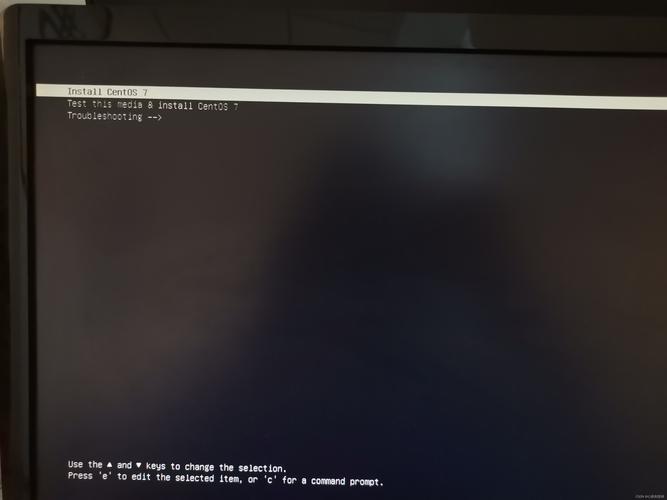
选择安装语言:电脑再次重启后,屏幕上跳出安装向导,先选个熟悉的语言,中文看着舒坦,点“继续”,一路向前。
磁盘分区:到磁盘分区这步可得小心,就像给房子划分房间一样,自动分区适合懒人,一键搞定;但咱如果想更精细,就选手动分区。/boot 放内核文件,给个 500M 就行;/ 是根分区,装系统和软件,空间大些;还有 /home 放用户数据,也别太小气,记得把类型、挂载点这些关键信息填对,不然后面容易出乱子。
网络配置:现在都离不开网络嘛,静态 IP 稳定,要是不想麻烦就选动态获取,路由器会自动分配,填好网关、DNS 这些信息,保证能上网冲浪。
设置 root 密码:root 可是系统里的“超级管理员”,密码得设复杂点,大小写字母、数字、符号都来点,这可是保护系统安全的第一道防线。
开始安装:一切就绪,点“开始安装”,剩下的就是耐心等待啦,看着进度条慢慢走,心里是不是还有点小激动?一杯茶的时间,CentOS 就装好啦!
四、初次配置与使用:打造舒适小窝
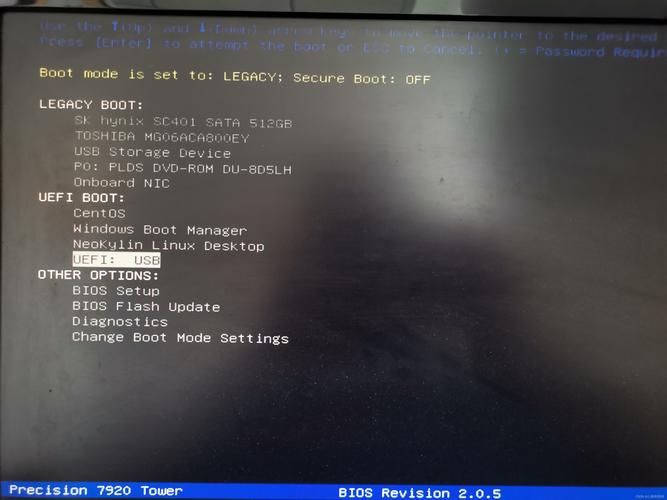
创建用户:安装完别急着撒欢,还得创建个普通用户,平时就用它登录,安全又方便,给它起个好记的名字,设好密码。
更新系统:新系统就像新房,得打扫打扫、装修装修,打开终端,输入“yum update y”,回车,系统就开始自动更新软件包,把最新的补丁都打上,让系统更健壮。
安装常用软件:想要浏览器上网?“yum install firefox y”;喜欢文本编辑?“yum install vim y”,一条命令,软件到手,是不是超简单?
五、遇到问题别慌:新手的“救星”指南
无法引导:要是电脑没从 U 盘启动,再检查下 BIOS 设置,U 盘有没有插好,还不行?可能是镜像文件有问题,重新下载试试。
分区报错:手动分区时提示错误,大概率是前面步骤填错了,返回检查磁盘格式、挂载点对不对,细节决定成败啊!
软件依赖缺失:安装软件时说缺这少那,别急,运行“yum repolist enabled”,看看软件源是否正常,再试下“yum clean all && yum makecache”清理缓存,一般就能解决。
其实装 CentOS 就像搭积木,一块一块来,遇到问题别慌,网上大把的教程和大神帮你,一旦装上,你会发现 Linux 的世界超精彩,自由定制、高效稳定,干啥都带劲!不管是学习编程还是搭建服务器,CentOS 都能陪你玩出新花样,新手小白们,别犹豫,赶紧动手试试吧!